Μερικές φορές η ζωή μπαίνει εμπόδιο στους στόχους μας στα social media. Πιθανότατα είχατε εκείνες τις στιγμές που πληκτρολογείτε στο τηλέφωνό σας, αλλά μετά εμφανίζεται κάτι και αναγκάζεστε να εγκαταλείψετε την αποστολή. Ή ίσως βιάζεστε να δημοσιεύσετε κάτι γρήγορα πριν φύγετε για τη δουλειά, αλλά το διαδίκτυο αποσυνδέεται στη μέση της δημοσίευσης.
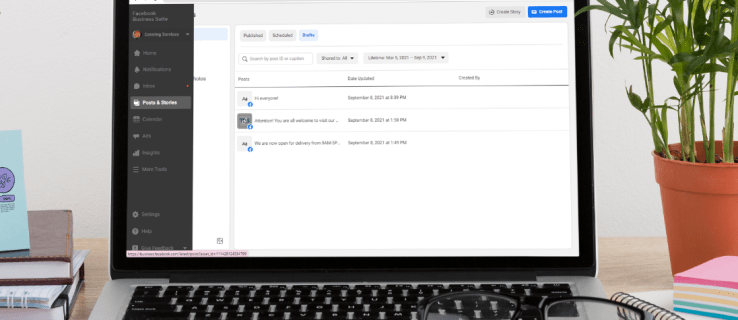
Το να χάσετε τα πρόχειρά σας μπορεί να είναι αρκετά απογοητευτικό, ειδικά αν συμβαίνει όταν έχετε σχεδόν τελειώσει με την πληκτρολόγηση. Μπορεί να είναι δύσκολο να προσπαθήσετε να επαναλάβετε τη γραμμή των σκέψεών σας και να ξεκινήσετε από την αρχή.
Τα καλά νέα είναι ότι υπάρχει ένας τρόπος να αποθηκεύσετε πρόχειρα στο Facebook, ώστε να μην χαθούν. Αλλά πού αποθηκεύονται αυτά τα προσχέδια και πώς μπορείτε να τα βρείτε;
Πώς να βρείτε πρόχειρα Facebook σε υπολογιστή
(α) Σελίδα Facebook
Δείτε πώς μπορείτε να βρείτε πρόχειρα για τη σελίδα σας στο Facebook όταν χρησιμοποιείτε υπολογιστή:
- Συνδεθείτε στον λογαριασμό σας στο Facebook.

- Κάντε κλικ στο «Σελίδες» στο μενού πλοήγησης στην αριστερή πλευρά της οθόνης σας. Αυτό θα πρέπει να ανοίξει μια λίστα με όλες τις σελίδες που διαχειρίζεστε.

- Επιλέξτε τη σελίδα της οποίας τα πρόχειρα θέλετε να βρείτε.
- Μόλις ανοίξει η σελίδα, επιλέξτε «Εργαλεία δημοσίευσης» από το μενού πλοήγησης στην αριστερή πλευρά της οθόνης σας.

- Κάντε κλικ στα «Πρόχειρα». Σε αυτό το σημείο, θα πρέπει να δείτε μια λίστα με όλα τα πρόχειρά σας.

- Κάντε κλικ σε ένα προσχέδιο για να το ανοίξετε. Εάν το πρόχειρο είναι πολύ μεγάλο, θα δείτε μόνο μια προεπισκόπηση.

- Τώρα μπορείτε να επεξεργαστείτε το προσχέδιο όπως θέλετε ή να το δημοσιεύσετε αμέσως. Μπορείτε επίσης να προγραμματίσετε αυτόματες ενημερώσεις.

- Εάν εξακολουθείτε να θέλετε να αποθηκεύσετε το πρόχειρο ακόμα και μετά την επεξεργασία,
- Κάντε κλικ στο κουμπί που εμφανίζεται κάτω από την "Ροή ειδήσεων" και, στη συνέχεια, κάντε κλικ στο κουμπί "Κοινή χρήση τώρα".

- Κάντε κλικ στο «Αποθήκευση». Αυτό αλλάζει το κουμπί "Κοινή χρήση τώρα" σε "Αποθήκευση ως πρόχειρο".

- Κάντε κλικ στο «Αποθήκευση ως πρόχειρο».

- Κάντε κλικ στο κουμπί που εμφανίζεται κάτω από την "Ροή ειδήσεων" και, στη συνέχεια, κάντε κλικ στο κουμπί "Κοινή χρήση τώρα".
(β) Προσωπικό Προφίλ
Η εφαρμογή για υπολογιστές Facebook είναι η τέλεια εμπειρία επιφάνειας εργασίας. Παίρνετε όλα όσα χρειάζεστε για να παραμείνετε συνδεδεμένοι ενώ εργάζεστε, ψωνίζετε ή ταξιδεύετε. Στην αρχική οθόνη του Facebook, μπορείτε να δημοσιεύετε γρήγορα ενημερώσεις σχετικά με το τι κάνετε και τι σκέφτεστε να χρησιμοποιήσετε έναν από τους τρεις διαφορετικούς τύπους κατάστασης: Ενημέρωση κατάστασης, Φωτογραφία/Βίντεο και Σύνδεση ανάρτησης. Η πλαϊνή γραμμή στα αριστερά περιέχει τη ροή ειδήσεων σας, επομένως η κύλιση σε όλες τις ενημερώσεις σας απέχει μόλις ένα κλικ.
Παρ' όλα τα θετικά της, η εφαρμογή για επιτραπέζιους υπολογιστές Facebook αποτυγχάνει τρομερά όσον αφορά τη διαχείριση προχείρων. Πρώτον, δεν σας επιτρέπει να αποθηκεύετε πρόχειρα όταν βρίσκεστε σε λειτουργία προφίλ. Μόνο το πρόχειρό σας είναι ανακτήσιμο μόνο εάν δεν κλείσετε ή δεν ανανεώσετε την εφαρμογή.
Ούτε τα προγράμματα περιήγησης βοηθούν. Για παράδειγμα, εάν τερματίσετε τη σύνταξη μιας ανάρτησης στο Chrome, χάνετε το πρόχειρο μόλις ανανεώσετε τη σελίδα. Δεν είναι δυνατή η ανάκτηση της ανάρτησής σας.
Πώς να βρείτε πρόχειρα Facebook στο Android
α) Σελίδα στο Facebook
Η εφαρμογή Facebook για συσκευές που λειτουργούν με λειτουργικό σύστημα Android υποστηρίζει τη διαχείριση σελίδων Facebook. Εάν αναγκαστείτε να εγκαταλείψετε τη δημιουργία μιας ανάρτησης προτού πατήσετε το κουμπί "Δημοσίευση", μπορείτε να βρείτε το πρόχειρο και να το δημοσιεύσετε ή να το επεξεργαστείτε περαιτέρω.
Δείτε πώς μπορείτε να βρείτε ένα πρόχειρο σε μια σελίδα Facebook όταν χρησιμοποιείτε τηλέφωνο Android:
- Εκκινήστε την εφαρμογή και εισαγάγετε τα διαπιστευτήριά σας για να συνδεθείτε.

- Πατήστε στις τρεις οριζόντιες γραμμές στην επάνω δεξιά γωνία.

- Πατήστε «Σελίδες». Αυτό θα πρέπει να ανοίξει μια λίστα με όλες τις σελίδες που διαχειρίζεστε. Στη συνέχεια, επιλέξτε τη σελίδα της οποίας τα πρόχειρα θέλετε να βρείτε. Εάν δεν μπορείτε να δείτε τα πρόχειρα στο μενού ρυθμίσεων, μετά τη νέα ενημέρωση.

- Κατεβάστε και ανοίξτε την εφαρμογή Facebook Business Suite (Pages Manager).

- Πατήστε στο εικονίδιο Αναρτήσεις & Ιστορίες στο κάτω μέρος της οθόνης και, στη συνέχεια, πατήστε στο αναπτυσσόμενο βέλος δίπλα στο Δημοσιευμένο, επιλέξτε "Πρόχειρα". Σε αυτό το σημείο, θα πρέπει να δείτε μια λίστα με όλα τα πρόχειρα που έχετε αποθηκεύσει.

- Για να δημοσιεύσετε ή να διαγράψετε ένα πρόχειρο, πατήστε στις τρεις κάθετες κουκκίδες.

(β) Προσωπικό Προφίλ
Υπάρχουν πολλά πράγματα που αγαπάτε σχετικά με την εφαρμογή Facebook για Android όταν χρησιμοποιείται για προσωπικούς λογαριασμούς. Συγκεκριμένα, διαφέρει από την έκδοση για υπολογιστή επειδή σας επιτρέπει να αποθηκεύετε και να προβάλλετε όσα πρόχειρα θέλετε. Ωστόσο, υπάρχει μια σύλληψη: μπορείτε να προβάλετε ένα πρόχειρο μόνο μέσω μιας ειδοποίησης που αποστέλλεται από το Facebook λίγες στιγμές αφού το αποθηκεύσετε. Εάν διαγράψετε την ειδοποίηση, μπορείτε να δείτε ξανά όλα τα πρόχειρα μόνο δημιουργώντας ένα νέο και αποθηκεύοντάς το.
Ας δούμε τα συγκεκριμένα βήματα για να βρείτε τα προσωπικά σας πρόχειρα σε μια συσκευή Android:
- Εκκινήστε την εφαρμογή Facebook.

- Πατήστε στο πλαίσιο "Τι έχετε στο μυαλό σας" και δημιουργήστε ένα προσωρινό προσχέδιο.

- Πατήστε το κουμπί πίσω και «Αποθήκευση ως πρόχειρο».

- Μόλις αποθηκευτεί το πρόχειρο, θα λάβετε μια ειδοποίηση που θα επιβεβαιώνει το ίδιο.
- Πατήστε στην ειδοποίηση.

- Πατήστε ξανά το κουμπί πίσω. Θα πρέπει τώρα να δείτε μια λίστα με όλα τα πρόχειρά σας, ξεκινώντας από το πιο πρόσφατο.

Μπορείτε να επεξεργαστείτε ή ακόμα και να δημοσιεύσετε πρόχειρα όπως σας ταιριάζει. Ωστόσο, είναι σημαντικό να σημειωθεί ότι τα πρόχειρα απορρίπτονται αυτόματα μετά από τρεις ημέρες.
Πώς να βρείτε πρόχειρα Facebook σε ένα iPhone
(α) Σελίδα Facebook
Δείτε πώς μπορείτε να βρείτε πρόχειρα για τη σελίδα σας στο Facebook όταν χρησιμοποιείτε ένα iPhone:
- Εκκινήστε την εφαρμογή iPhone και συνδεθείτε στον λογαριασμό σας.

- Πατήστε στις τρεις γραμμές στην κάτω δεξιά γωνία.

- Πατήστε «Σελίδες». Αυτό θα πρέπει να ανοίξει μια λίστα με όλες τις σελίδες που διαχειρίζεστε. Στη συνέχεια, επιλέξτε τη σελίδα της οποίας τα πρόχειρα θέλετε να δείτε. Εάν δεν μπορείτε να δείτε τα πρόχειρα στο μενού ρυθμίσεων, μετά τη νέα ενημέρωση.

- Κατεβάστε και ανοίξτε την εφαρμογή Facebook Business Suite (Pages Manager).

- Πατήστε στο εικονίδιο Αναρτήσεις & Ιστορίες στο κάτω μέρος της οθόνης και, στη συνέχεια, πατήστε στο αναπτυσσόμενο βέλος δίπλα στο Δημοσιευμένο, επιλέξτε "Πρόχειρα". Σε αυτό το σημείο, θα πρέπει να δείτε μια λίστα με όλα τα πρόχειρα που έχετε αποθηκεύσει.

- Για να δημοσιεύσετε, να προγραμματίσετε ή να διαγράψετε ένα πρόχειρο, πατήστε στις τρεις κάθετες κουκκίδες.

(β) Προσωπικό Προφίλ
Η εφαρμογή Facebook για iPhone σάς επιτρέπει να αποθηκεύσετε μόνο ένα πρόχειρο. Αυτό σημαίνει ότι μόλις δημιουργήσετε ένα νέο πρόχειρο, θα χάσετε αυτόματα το παλαιότερο.
Για να δείτε το πιο πρόσφατο προσχέδιο:
- Εκκινήστε την εφαρμογή.
- Πατήστε στο "Ολοκλήρωση της προηγούμενης ανάρτησής σας;" στην καρτέλα Αρχική σελίδα.
Πρόσθετες συχνές ερωτήσεις
Είναι τα πρόχειρα το ίδιο πράγμα με τις μη δημοσιευμένες αναρτήσεις;
Η απάντηση είναι ναι. Ένα πρόχειρο είναι μια ανάρτηση που έχει αποθηκευτεί σε αδημοσίευτη κατάσταση. Χρησιμοποιείται πιο συχνά για την προετοιμασία αναρτήσεων και τη διασφάλιση ότι είναι έτοιμες να ξεκινήσουν την κατάλληλη στιγμή.
Τα προσχέδια του Facebook μπορούν να σας βοηθήσουν να παραμείνετε οργανωμένοι
Τα προσχέδια του Facebook είναι ένας πολύ καλός τρόπος για να αποθηκεύσετε και να οργανώσετε τις σκέψεις σας. Προσφέρουν επίσης μια γρήγορη λύση όταν πρέπει να γράψετε κάτι γρήγορα, όπως στη στιγμή κατά τη διάρκεια μιας εκδήλωσης ή συνεδρίου. Μπορείτε να έχετε πρόσβαση σε αυτά τα πρόχειρα από τις περισσότερες συσκευές, αρκεί να έχετε σύνδεση στο διαδίκτυο. Είναι σημαντικό να γνωρίζετε πώς να τα βρείτε για να επιτρέψετε στον εαυτό σας να ελέγξει την εργασία σας προτού τη μοιραστείτε με άλλους.
Πόσο συχνά εξετάζετε τα προσχέδιά σας πριν τα δημοσιεύσετε στο Facebook; Αντιμετώπισες προκλήσεις κατά την προσπάθειά σου να προβάλεις τα πρόχειρά σου; Ας συμμετάσχουμε στην παρακάτω ενότητα σχολίων.

























